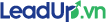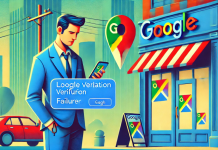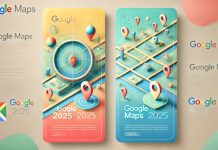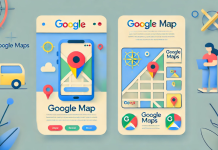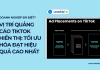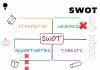Khi người dùng tìm kiếm một cửa hàng, quán ăn, công ty hay dịch vụ, Google Maps là nơi hiển thị địa điểm, đánh giá và thông tin liên hệ. Tuy nhiên, để xuất hiện trên Google Maps, doanh nghiệp cần xác minh Google Map để chứng minh quyền sở hữu và tránh giả mạo. Nếu chưa xác minh, thông tin doanh nghiệp có thể bị thay đổi hoặc thậm chí bị người khác kiểm soát.
Vậy, quá trình xác minh Google Map mới nhất có gì thay đổi? Làm thế nào để thực hiện nhanh chóng và hiệu quả? Hãy cùng LeadUp tìm hiểu chi tiết ngay sau đây.
Bài viết có gì?
1. Cách Xác Minh Google Map Mới Nhất – 5 Phương Pháp Phổ Biến
Hiện tại, Google cung cấp một số phương pháp xác minh địa điểm trên Google Maps. Tùy thuộc vào từng trường hợp cụ thể, bạn có thể chọn cách phù hợp nhất.
1.1. Xác minh qua thư bưu điện (Postcard Verification)
Đây là phương pháp phổ biến nhất, đặc biệt dành cho các doanh nghiệp có địa chỉ vật lý rõ ràng. Google sẽ gửi một bưu thiếp chứa mã xác minh đến địa chỉ mà bạn đã nhập trong Google My Business (GMB).
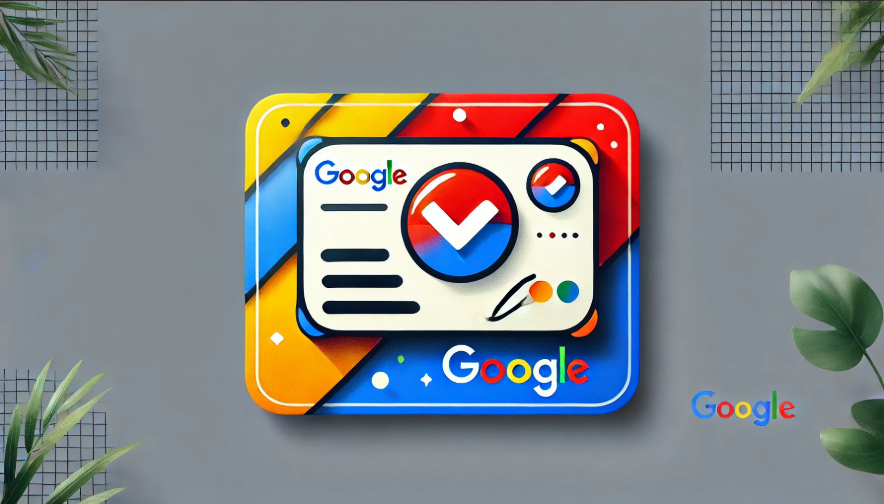
Cách thực hiện:
- Đăng nhập vào tài khoản Google My Business.
- Chọn địa điểm bạn cần xác minh.
- Nhập thông tin địa chỉ chính xác.
- Chọn xác minh qua thư bưu điện.
- Chờ từ 5-14 ngày để nhận mã xác minh.
- Khi nhận được mã, quay lại GMB và nhập mã để hoàn tất xác minh.
⏩ Lưu ý: Nếu sau 14 ngày bạn vẫn chưa nhận được mã, hãy yêu cầu gửi lại hoặc thử phương pháp khác.
CẦN TƯ VẤN VỀ CÁCH XÁC MINH GOOGLE MAP NHANH CHÓNG, AN TOÀN – LIÊN HỆ NGAY LEADUP – HOTLINE: 0985.881.894
[alo-form=5]
1.2. Xác minh qua điện thoại (Phone Verification) – Dành cho một số doanh nghiệp nhất định
Không phải tất cả doanh nghiệp đều được phép xác minh bằng điện thoại. Nếu tài khoản của bạn đủ điều kiện, tùy chọn này sẽ xuất hiện khi bạn yêu cầu xác minh.
Cách thực hiện:
- Chọn xác minh qua điện thoại trong Google My Business.
- Google sẽ gọi điện hoặc gửi tin nhắn SMS chứa mã xác minh.
- Nhập mã để hoàn tất quá trình.
🔎 Lợi ích: Xác minh nhanh, chỉ mất vài phút thay vì chờ thư bưu điện.
1.3. Xác minh qua email (Email Verification)
Tương tự như xác minh qua điện thoại, chỉ một số doanh nghiệp có đủ điều kiện mới nhận được tùy chọn này. Google sẽ gửi mã xác minh vào email đăng ký của bạn.
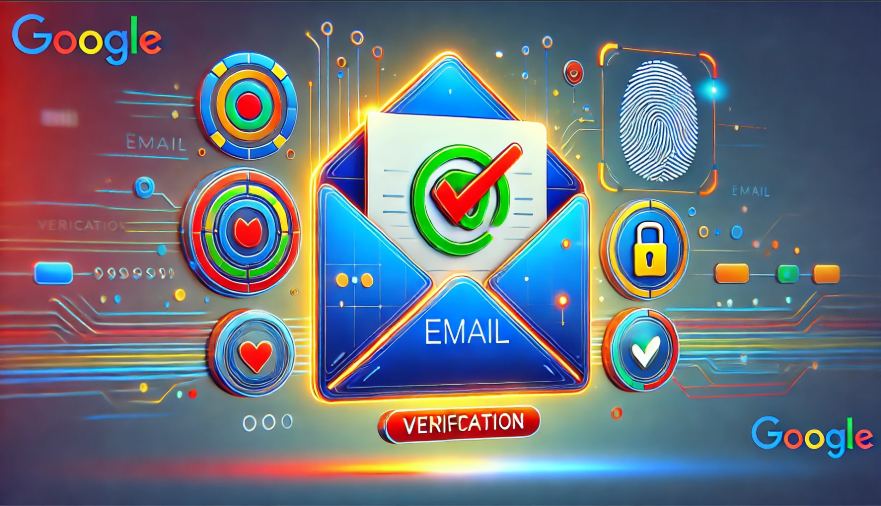
Cách thực hiện:
- Chọn phương thức xác minh qua email.
- Kiểm tra hộp thư đến và tìm email từ Google.
- Nhập mã xác minh để hoàn tất.
🧐 Nhược điểm: Nếu doanh nghiệp của bạn chưa từng có lịch sử hoạt động trên Google, khả năng nhận tùy chọn này khá thấp.
Đọc ngay bài viết: Google Map 2025: Xu Hướng Mới Và Cách Tận Dụng Hiệu Quả Cho Doanh Nghiệp; Doanh Nghiệp Có Nên Tự Xác Minh Google Map? Hướng Dẫn & Lời Khuyên Từ Chuyên Gia
1.4. Xác minh qua Google Search Console – Cách nhanh nhất (Nếu đã sở hữu website)
Nếu bạn đã xác minh quyền sở hữu website doanh nghiệp trên Google Search Console, bạn có thể được phép xác minh Google Maps ngay lập tức.
Cách thực hiện:
- Đăng nhập vào Google My Business bằng tài khoản Google đã xác minh Search Console.
- Chọn “Xác minh ngay”.
- Nếu Google nhận diện doanh nghiệp của bạn, xác minh sẽ hoàn tất trong vòng vài giây.
✅ Ưu điểm: Đây là cách nhanh nhất nếu bạn đã có website được Google công nhận.
Tìm đọc thêm loạt bài viết về Google Map và Map Ads do LeadUp tổng hợp:
- Chạy quảng cáo Google Map – Thu hút tới 150% khách hàng tiềm năng tới cửa hàng của bạn!
- Review Google Map: Cách Tạo Ấn Tượng Chuyên Nghiệp Và Thu Hút Khách Hàng
- Tăng đánh giá Google Map 5 sao: Chìa khóa xây dựng thương hiệu và thu hút khách hàng
1.5. Xác minh video trực tiếp (Video Verification) – Xu hướng mới nhất 2025
Đây là phương pháp mới nhất, được Google áp dụng nhằm tăng tính bảo mật và đảm bảo doanh nghiệp thực sự tồn tại. Bạn sẽ cần thực hiện một video quay trực tiếp để xác minh.
Cách thực hiện:
- Chọn phương thức xác minh video khi được yêu cầu.
- Google sẽ hướng dẫn bạn quay một video ngắn tại địa điểm kinh doanh (có thể yêu cầu quay biển hiệu, nội thất hoặc sản phẩm).
- Sau khi gửi video, Google sẽ xem xét và xác minh trong 24-48 giờ.
⚠️ Lưu ý:
- Video cần quay rõ nét, không chỉnh sửa.
- Google có thể từ chối nếu video không đủ thông tin.
2. Những Lỗi Thường Gặp Khi Xác Minh Google Map Và Cách Khắc Phục
2.1. Không nhận được mã xác minh qua bưu điện
Lý do có thể là:
- Địa chỉ nhập sai hoặc không rõ ràng.
- Google không thể xác minh doanh nghiệp ở vị trí đó.
📌 Giải pháp:
- Kiểm tra lại địa chỉ, thử nhập địa chỉ chi tiết hơn.
- Liên hệ Google để yêu cầu gửi lại mã.
- Nếu thất bại, thử xác minh bằng phương pháp khác.
2.2. Doanh nghiệp bị từ chối xác minh
Một số doanh nghiệp có thể bị từ chối do không đáp ứng tiêu chí của Google.
📌 Cách khắc phục:
- Kiểm tra lại tính hợp lệ của doanh nghiệp (có địa điểm vật lý thực tế không?).
- Xem xét lại thông tin đã nhập, đảm bảo không sai sót.
- Thử lại với phương pháp xác minh khác.
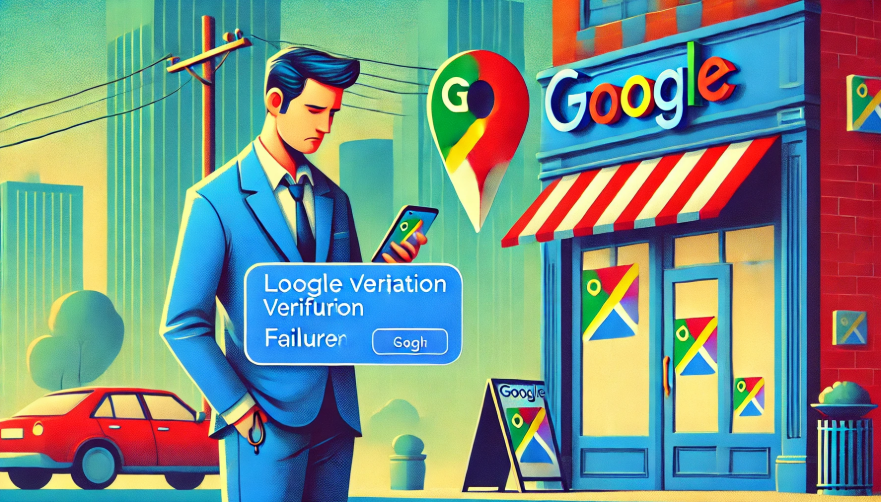
2.3. Tài khoản bị vô hiệu hóa sau khi xác minh
Điều này thường xảy ra khi Google phát hiện hoạt động đáng ngờ, chẳng hạn như nhập sai thông tin quá nhiều lần hoặc sử dụng địa chỉ giả.
📌 Cách khắc phục:
- Gửi kháng nghị qua Google My Business Support.
- Chỉnh sửa thông tin chính xác và gửi lại yêu cầu xác minh.
Đọc thêm: Cách Chạy Quảng Cáo Google Map Hiệu Quả – Bí Quyết Tối Ưu Dành Cho Doanh Nghiệp
LeadUp Agency – Dịch Vụ Xác Minh Google Map Nhanh Chóng & Uy Tín
Nếu bạn gặp khó khăn trong việc xác minh Google Map mới nhất, LeadUp Agency sẽ giúp bạn:
✔️ Hướng dẫn từng bước để xác minh thành công.
✔️ Xử lý các trường hợp bị từ chối hoặc bị Google vô hiệu hóa.
✔️ Tối ưu hồ sơ Google My Business để tăng hiển thị và thu hút khách hàng.
✔️ Tích hợp quảng cáo Google Ads giúp doanh nghiệp bạn xuất hiện ngay TOP đầu tìm kiếm.
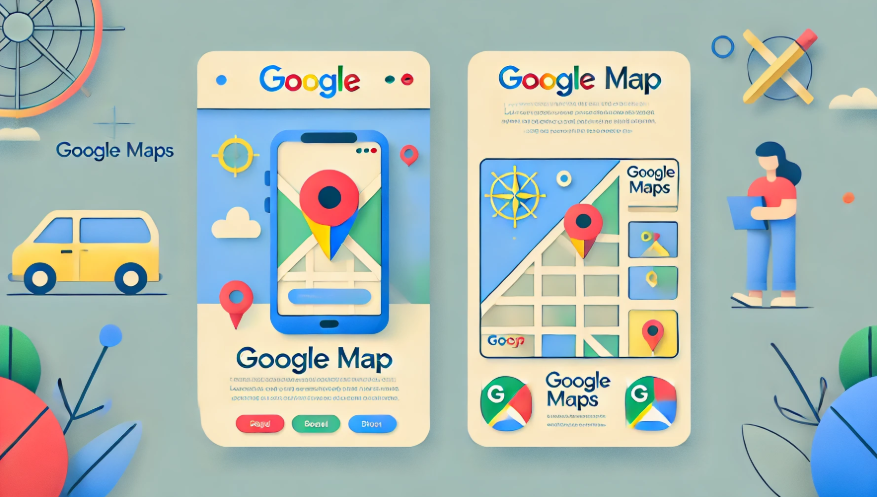
📞 Liên hệ ngay để được tư vấn miễn phí!
- Hotline: 0985 891 894
- Email: lienhe@leadup.vn
- Website: LeadUp.vn
💡 Đừng để khách hàng tiềm năng không tìm thấy bạn trên Google Maps! Hãy hành động ngay hôm nay!
CÒN BĂN KHOĂN VỚI VIỆC XÂY DỰNG HỆ THỐNG GOOGLE MAP ADS? LIÊN HỆ NGAY LEADUP ĐỂ ĐƯỢC TƯ VẤN MIỄN PHÍ – HOTLINE:0985.881.894
[alo-form=4]
Đánh giá 5 sao nếu bạn thấy bài viết hữu ích!
Điểm trung bình / 5. Số lượt:
Bài viết chưa có đánh giá. Hãy là người đầu tiên.